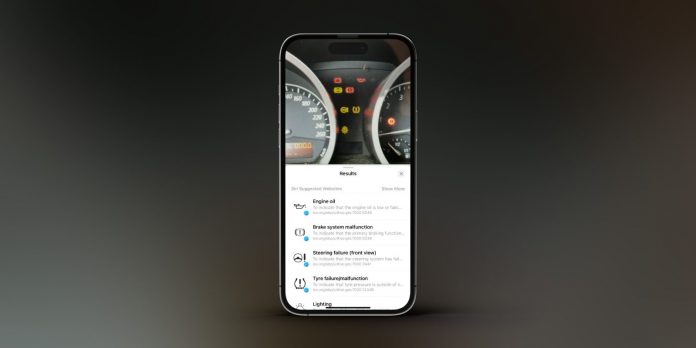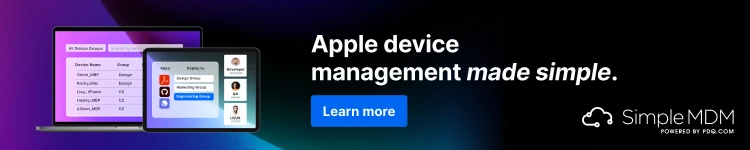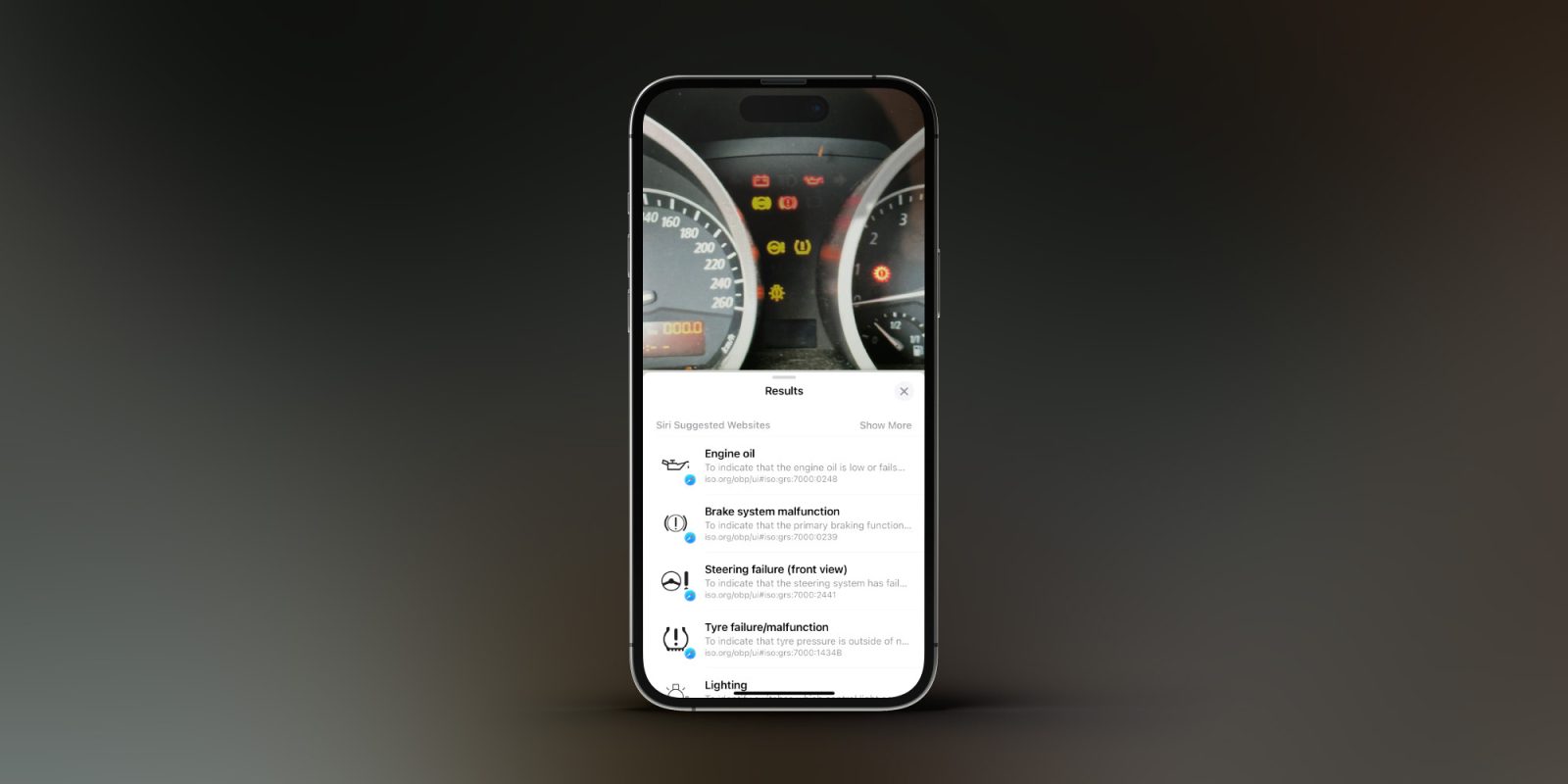
iOS 17 inclut de grandes améliorations à Visual Look Up, la fonctionnalité d’Apple qui identifie les éléments dans les photos que vous prenez et vous montre plus d’informations à leur sujet. Dans le cadre d’iOS 17, cette fonctionnalité a été étendue pour reconnaître certains des symboles les plus courants sur le tableau de bord de votre voiture.
Cela inclut des icônes allant des voyants d’avertissement à ces symboles déroutants pour des éléments tels que les bouches d’aération, le dégivrage, etc.
iOS 17 peut vous en dire plus sur les voyants d’avertissement de votre voiture
Apple vante quelques améliorations de Visual Look Up disponibles dans iOS 17 cette année :
- Trouvez des recettes de plats similaires à partir d’une photo.
- Recherchez ce que vous venez de soulever : lorsque vous soulevez un sujet d’une photo, vous pouvez rechercher des informations le concernant directement à partir du menu de légende.
- Recherche visuelle dans la vidéo : mettez la vidéo en pause sur n’importe quelle image et appuyez sur l’icône d’information pour rechercher un sujet.
Ce qu’Apple ne mentionne pas, cependant, c’est l’extension de Visual Look Up pour reconnaître les symboles de voiture grâce à iOS 17. Je l’ai testé aujourd’hui et j’ai été impressionné par son fonctionnement. Il peut même identifier plusieurs symboles et icônes dans la même image. Ainsi, si le tableau de bord de votre voiture s’illumine comme un arbre de Noël, Visual Lookup est là pour vous.
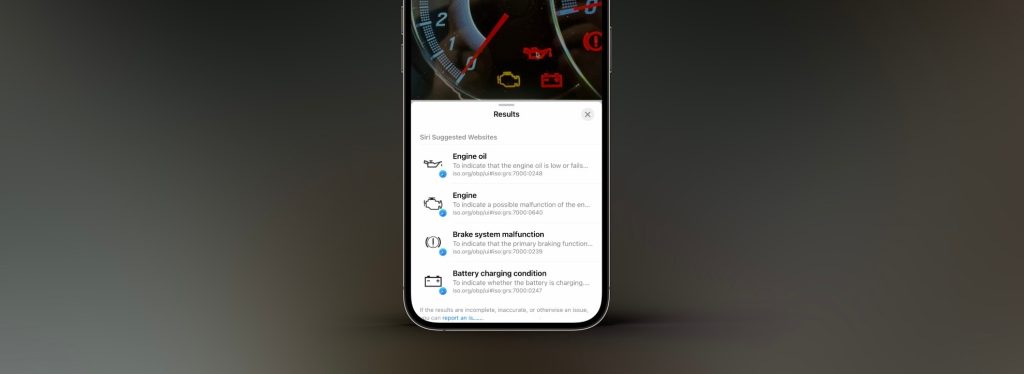
Une fois que Visual Look Up a identifié les symboles de votre image, iOS 17 fournit des liens rapides pour en savoir plus sur chaque symbole dans Safari. Directement dans l’application Photos, il vous donne le nom de l’icône et une brève description de ce qu’elle signifie.
La fonctionnalité de symboles automatiques d’iOS 17 est capable de reconnaître un large éventail de symboles. Cela comprend les voyants d’avertissement du tableau de bord, les symboles de climatisation, les options de phares, le dégivrage et bien plus encore.
Pour accéder à Visual Look Up, utilisez l’application Photos sur votre iPhone et appuyez sur une image. Si iOS 17 a identifié des symboles, vous verrez une icône spéciale dans la barre d’outils inférieure. Dans le cas des symboles automobiles, cette icône ressemblera à un volant. Vous pouvez également appuyer sur l’icône « i », si ce symbole du volant n’apparaît pas automatiquement.
Il s’agit d’un ajout très utile pour les utilisateurs d’iOS 17, en particulier pour les personnes qui conduisent une BMW. Avez-vous eu l’occasion d’essayer les nouvelles fonctionnalités de recherche visuelle dans iOS 17 ? Faites-le-nous savoir dans les commentaires.
Suivre Chance: Twitter, Instagramet Mastodonte. Connectez-vous dans le Discorde 9to5Mac.